 |
 Liste der Fehleranzeigen Liste der Fehleranzeigen
 EPSON Status Monitor (nur Windows) EPSON Status Monitor (nur Windows)
 Durchführen eines Druckertests Durchführen eines Druckertests
Die Behebung von Druckerproblemen erfolgt am besten in zwei Schritten: Stellen Sie zuerst den Fehler fest, um anschließend die geeigneten Lösungsansätze vorzunehmen, bis der Fehler behoben ist.
Die Informationen, die Sie zur Diagnose und Behebung der am häufigsten auftretenden Probleme benötigen, finden Sie in der Online-Hilfe, auf dem Bedienfeld, in EPSON Status Monitor oder beim Durchführen eines Druckertests. Ausführliche Informationen finden Sie im entsprechenden Abschnitt weiter unten.
Wenn Sie ein spezielles Problem mit der Druckqualität haben, ein Druckproblem, das nicht mit der Druckqualität zusammenhängt, ein Problem mit dem Papiereinzug oder wenn Ihr Drucker nicht druckt, lesen Sie bitte den entsprechenden Abschnitt.
Um ein Problem zu beheben, müssen Sie den aktuellen Druckvorgang gegebenenfalls abbrechen.
 Siehe Abbrechen von Druckaufträgen Siehe Abbrechen von Druckaufträgen
Die meisten Probleme lassen sich mithilfe der LCD-Anzeige erkennen und beheben. Ist dies nicht möglich, verwenden Sie die folgende Tabelle, und wenden Sie die empfohlenen Lösungen an.
|
Anzeige
|
Ursache
|
Lösung
|
|
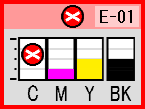
|
Keine Tinte
|
Tauschen Sie die Tintenpatronen aus.
 Siehe Austauschen einer leeren Tintenpatrone Siehe Austauschen einer leeren Tintenpatrone
|
|

|
Keine Tintenpatrone installiert
|
Installieren Sie die Tintenpatronen.
|
|

|
Es befindet sich kein Papier im Papierfach.
|
Legen Sie Papier in das Papierfach ein. Drücken Sie anschließend die Taste  Start, um fortzufahren, oder die Taste Start, um fortzufahren, oder die Taste  Stop/Clear (Stopp/Löschen), um den Vorgang abzubrechen. Stop/Clear (Stopp/Löschen), um den Vorgang abzubrechen.
 Siehe Einlegen von Papier Siehe Einlegen von Papier
 Siehe Einlegen von Briefumschlägen Siehe Einlegen von Briefumschlägen
|
|

|
Ein Papierstau ist aufgetreten.
|
Beheben Sie den Papierstau, und drücken Sie die Taste  Start. Start.
 Siehe Das Papier staut sich Siehe Das Papier staut sich
|
|

|
In den Patronen ist nicht genug Tinte vorhanden, um eine Druckkopfreinigung durchzuführen.
|
Tauschen Sie die (fast) leeren Tintenpatronen aus.
 Siehe Austauschen einer leeren Tintenpatrone Siehe Austauschen einer leeren Tintenpatrone
|
|

|
Ein Problem mit dem Drucker liegt vor.
|
Schalten Sie den Drucker aus und wieder ein. Wird der Fehler dadurch nicht behoben, wenden Sie sich an Ihre Kundendienststelle oder an Epson, um eine Kontaktadresse zu erhalten.
 Siehe Kontakt zum Kundendienst Siehe Kontakt zum Kundendienst
|
|

|
Der Resttintenbehälter ist voll.
|
Wenden Sie sich an Ihre Kundendienststelle oder an Epson, um eine Kontaktadresse zu erhalten.
 Siehe Kontakt zum Kundendienst Siehe Kontakt zum Kundendienst
|
|
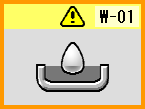
|
Der Resttintenbehälter ist fast voll.
|
Wenden Sie sich an Ihre Kundendienststelle oder an Epson, um eine Kontaktadresse zu erhalten.
 Siehe Kontakt zum Kundendienst Siehe Kontakt zum Kundendienst
|
|

|
Auf der Speicherkarte sind keine gültigen Bildformate enthalten.
|
Entfernen Sie die Speicherkarte, und lesen Sie den Abschnitt
 Anforderungen für Fotodateien Anforderungen für Fotodateien
|
|

|
Speicherkartenfehler
|
Entfernen Sie die Speicherkarte, und lesen Sie den Abschnitt
 Unterstützte Speicherkarten Unterstützte Speicherkarten
|
|
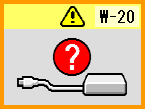
|
Das verbundene externe Gerät wird nicht erkannt.
|
Überprüfen Sie die Verbindung, und versuchen Sie es erneut.
|
|

|
Der Papierstärkehebel ist in der falschen Position.
|
Stellen Sie den Papierstärkehebel in die richtige Position, und versuchen Sie es erneut.
|
|
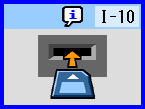
|
Keine Speicherkarte eingelegt
|
Legen Sie eine gültige Speicherkarte ein, und versuchen Sie es erneut.
 Siehe Einlegen einer Speicherkarte Siehe Einlegen einer Speicherkarte
|
EPSON Status Monitor (nur Windows)
Wenn ein Problem während des Druckens auftritt, erscheint im Fenster des Fortschrittsbalkens eine Fehlermeldung.
Wenn die Tinte verbraucht ist, klicken Sie auf die Schaltfläche Wie Sie... am Bildschirm, und EPSON Status Monitor führt Sie schrittweise durch den Wechsel der Tintenpatrone.
Wenn eine Fehlermeldung darauf hinweist, dass die Lebensdauer einiger Druckerteile abgelaufen ist, wenden Sie sich an Ihren Fachhändler, um die Teile zu ersetzen.
Durchführen eines Druckertests
Wenn Sie die Ursache eines Problems nicht feststellen können, führen Sie einen Druckertest durch, um herauszufinden, ob das Problem vom Drucker oder vom Computer verursacht wird.
Führen Sie die folgenden Schritte durch, um einen Druckertest durchzuführen.
 |
Stellen Sie sicher, dass sowohl der Drucker als auch der Computer ausgeschaltet sind.
|
 |
Trennen Sie das Kabel vom Anschluss des Druckers.
|
 |
Stellen Sie sicher, dass ein Papier im Format A4 in das Papierfach des Druckers eingelegt ist.
|
 |
Drücken Sie die Taste Setup (Einrichtung).
|
 |
Das Düsentestmuster wird ausgedruckt. Beachten Sie die folgende Abbildung.
|
Vergleichen Sie die Qualität der Testseite mit dem nachfolgend dargestellten Muster. Wenn keine Fehler mit der Druckqualität auftreten, wie z.B. Lücken oder fehlende Segmente in den Prüfzeilen, liegen keine Druckerprobleme vor.
Das Problem liegt möglicherweise bei den Einstellungen des Druckertreibers, den Einstellungen der Anwendung, beim Verbindungskabel (verwenden Sie stets ein abgeschirmtes Kabel) oder beim Computer selbst.

Wird die Testseite nicht ordnungsgemäß ausgedruckt, wie unten dargestellt, liegt ein Druckerproblem vor.
Wenn beispielsweise ein Segment der gedruckten Zeilen fehlt, sind möglicherweise die Düsen des Druckkopfs verstopft oder der Druckkopf muss ausgerichtet werden.

|  |








 Liste der Fehleranzeigen
Liste der Fehleranzeigen Siehe
Siehe 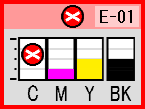


 Start, um fortzufahren, oder die Taste
Start, um fortzufahren, oder die Taste  Stop/Clear (Stopp/Löschen), um den Vorgang abzubrechen.
Stop/Clear (Stopp/Löschen), um den Vorgang abzubrechen.



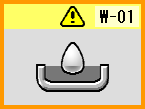


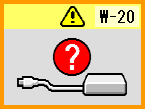

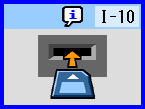
 Oben
Oben




 oder
oder  , um (image) anzuzeigen, und drücken Sie dann die Taste
, um (image) anzuzeigen, und drücken Sie dann die Taste 